
对于PPT设计来讲,有一个看似很小,但很多人却容易出错的细节问题,那就是间距的设置。
之所以说它是一个小问题,就在于可能很多人都没有留意过间距的设置。
而说它是一个容易出错的问题,那就在于,我们很多人在调整间距的时候,全靠蒙,把页面上的内容随便乱放。
导致做出来的PPT呢,可能就像这样:



但其实,在PPT排版中,对于内容的间距调整,是有一定的规律存在,而如果你能掌握它,那么,就能避免很多排版上的误区。
比如像上面的反例,我们只需要简单地对其间距进行调整,即可轻松完成一张还不错的页面:
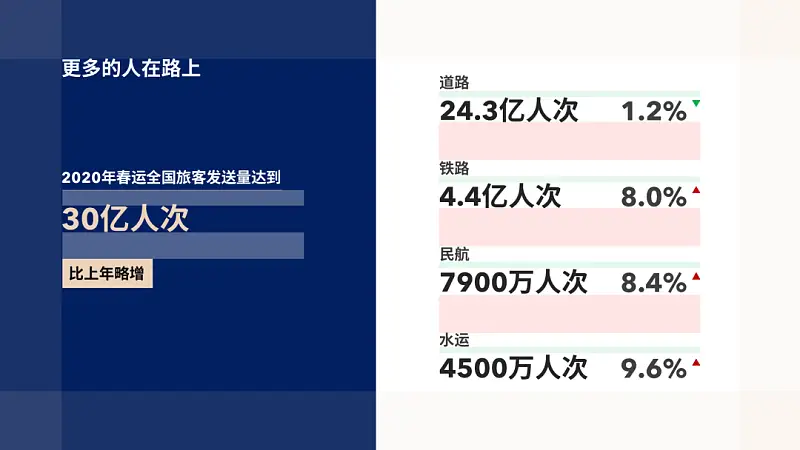
所以,今天就来聊聊间距的设置。
在PPT排版中,提到间距,经常会出现的,有4个方面的间距调整。
分别是:
- 字间距
- 行间距
- 色块内间距
- 页面内间距
一、字间距调整
也就是文字跟文字中间的距离大小。可能很多读者会说,这有啥可调整的?别说,还真有。
因为通过对字间距的调整,可以让文字内容在被阅读的时候,更加流畅。
啥意思呢?比如像下面的两段内容,很明显,左侧内容看起来过于分散,而右侧文段的阅读体验会更好:

那该怎么对字间距进行调整呢?可以分两个方面来说。
如果页面上是大段的文字内容,那么,我们只需要注意一个点,就是:

通过一个具体的文字段落来理解一下:

如果违背了这一点,那么,页面上的文字看起来会很分散:
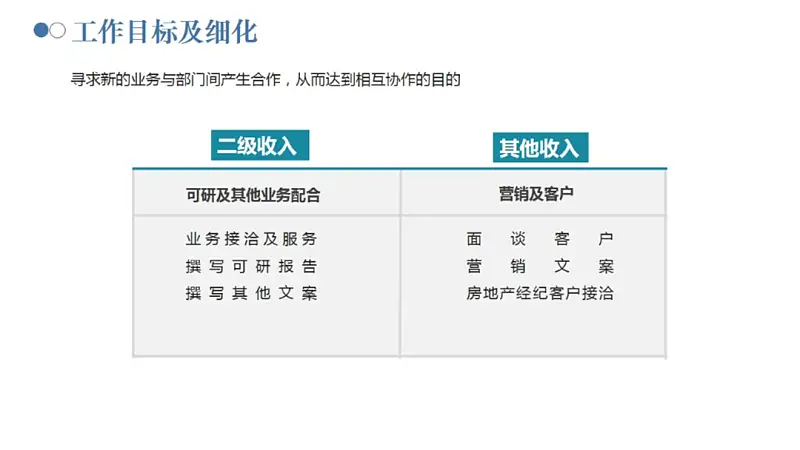
甚至于会误导正常的阅读顺序:
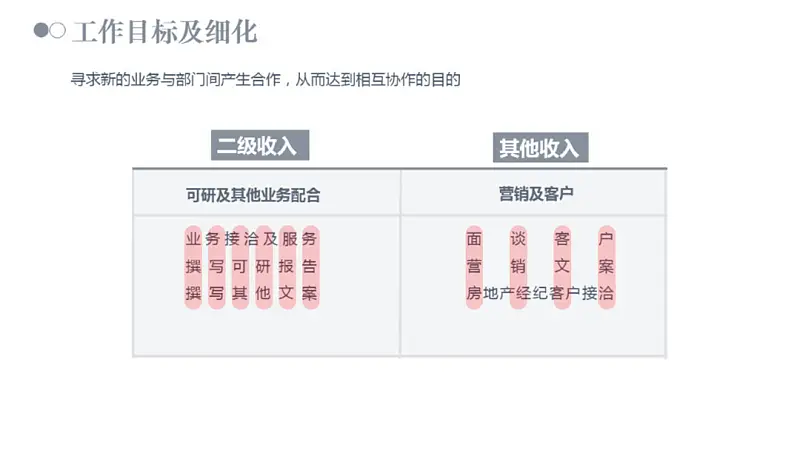
而如果页面上只有一句话,在制作全图形PPT的时候,经常会见到,那么,这时候可以适当让字间距变大,在视觉效果上,看起来会更加舒服。
比如像这个页面,文字内容看起来会有些紧凑:

而如果将文字的字间距调大,则看起来会更加精致:

二、行间距调整
调整行间距的作用,是为了对信息的结构,进行分组呈现。
因为设计上有一个原则,叫做亲密性原则,当两组信息间距过小的时候,我们会在视觉上,默认为他们之间存在关联性,反之,则不存在。
举个例子,比如像这个页面,内容都是一样的,但通过间距的调整,在视觉上看起来,会发现左侧是3组信息,而右侧是两组信息:

间距不同,信息的含义也不同。所以,在进行行间距的调整之前,我们需要先来完成对信息组的划分。
举个实际的例子,比如像下面这个页面:
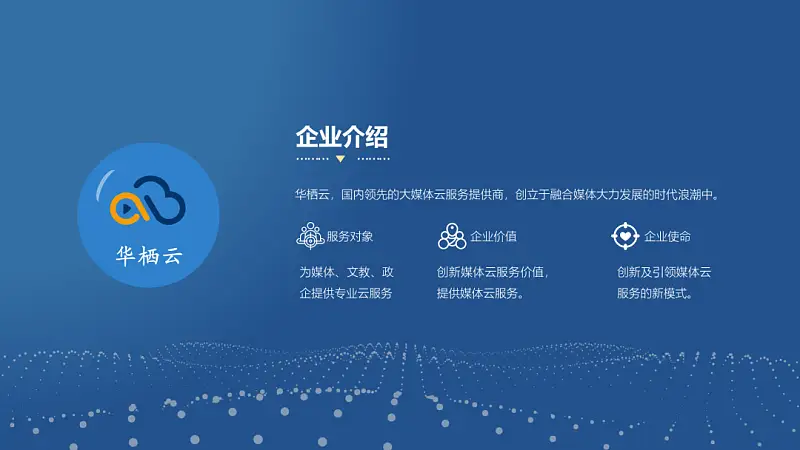
在排版上,因为内容的行间距相同,所以,文段的层级关系不明显,而且,底部的三段信息间距也不相同:
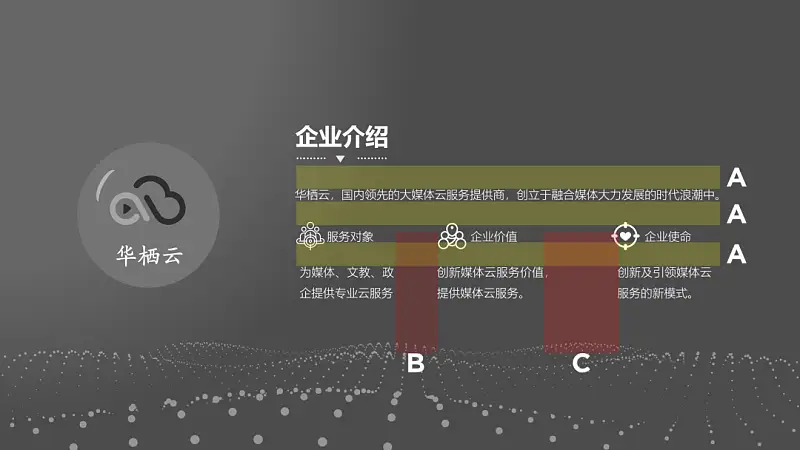
那该如何调整呢?
非常简单,我们可以改变内容的行间距,把文段的间距对比扩大,使其呈现的更明显一些:
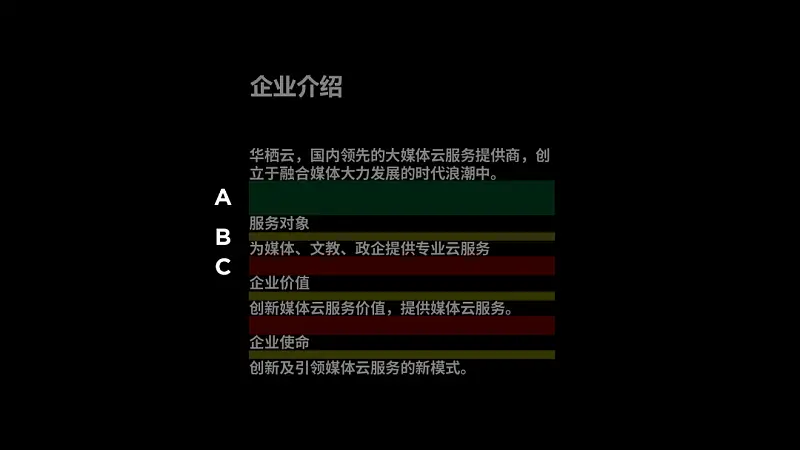
这样一来,信息的层级结构,则会更加清晰:

三、色块内间距调整
我们很多人在做 PPT 的时候,会把文字写在色块上,很多人容易出现的一个问题就在于,色块内文字间距过小或过大。
就像这样:

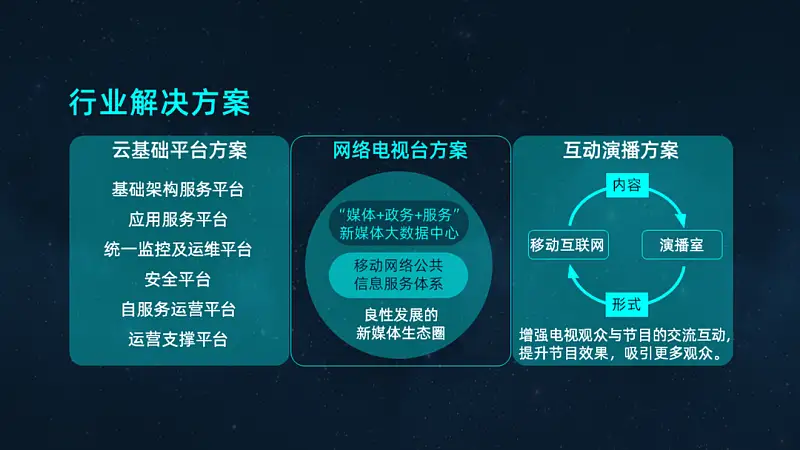
看起来会太拥挤,缺少呼吸感。那该如何进行调整呢?
我比较常用调整方式是,让色块内的文字,与色块保持一到两个字左右的间距。

啥意思呢?为了便于大家理解,同样举个例子。比如像下面这个页面,很明显,色块内文字过于拥挤:

对其进行调整的话,我们只需要保持左右上下各两个字的间距即可:

当然,如果我们想做的有创意一些,也可以更换下色块的边框图形:

四、页面内边距调整
也就是说,文字距离页面边缘的距离。
很多人在调整页面内边距时,经常出现的一个问题,就在于间距过小,导致页面看起来非常拥挤。
就像这样:
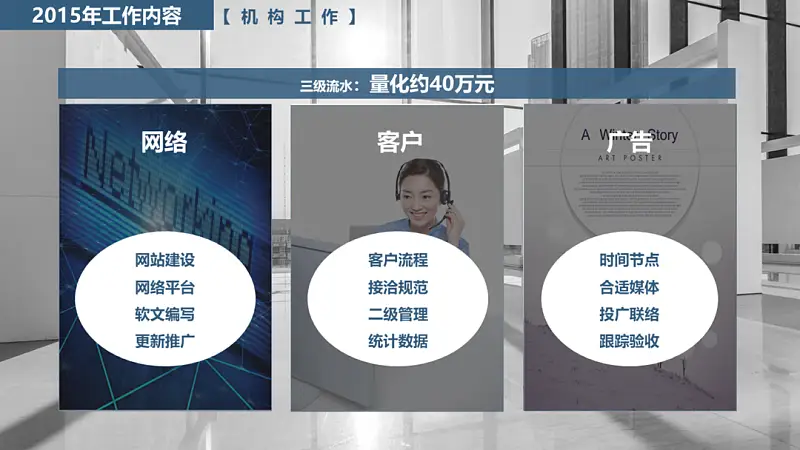

除此之外,当页面内边距过小时,还有一个问题在于,如果投影仪放映的画面,与幕布大小不一致时,部分PPT内容,可能就会出现在幕布之外。
所以,在设置页面内边距时,我们要留出一定的出血区:
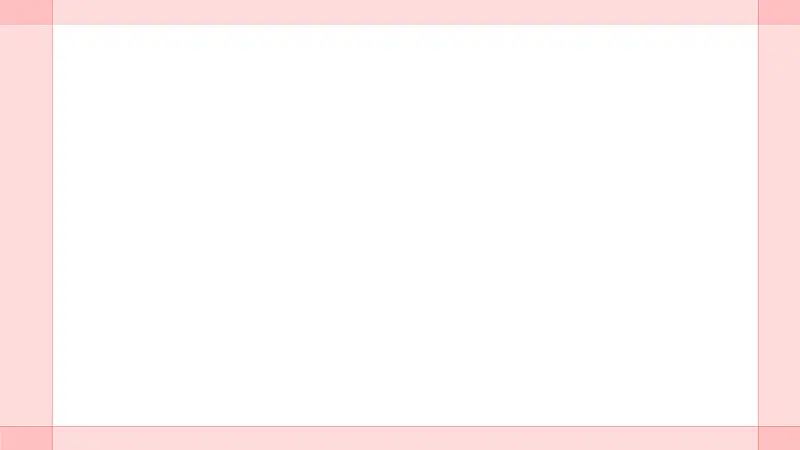
那这个范围到底多大才合适呢?我个人的经验是,左右边距,至少要大于两个标题文字的宽度,上下边距,至少要大于一个标题文字的高度:
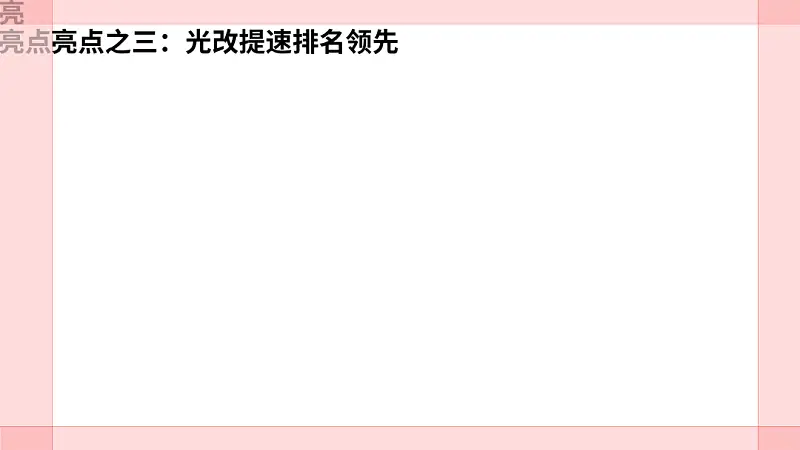
啥意思呢?咱们通过一个案例来简单看一下。比如像这个页面:
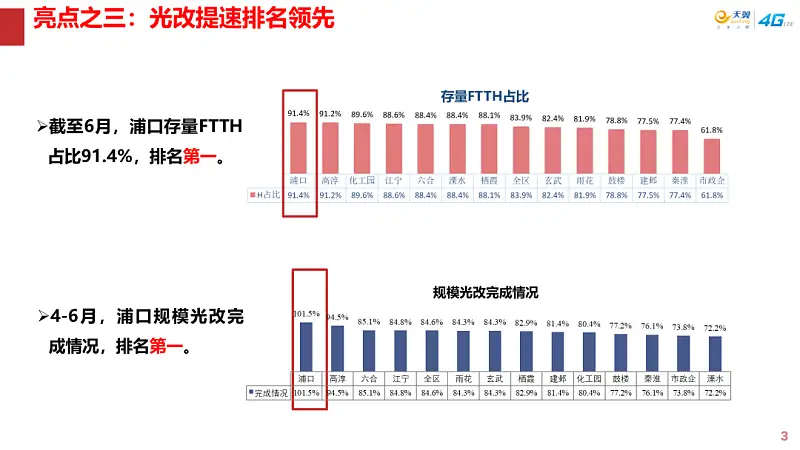
对页面边距进行内边距的调整,扩大边缘区域:
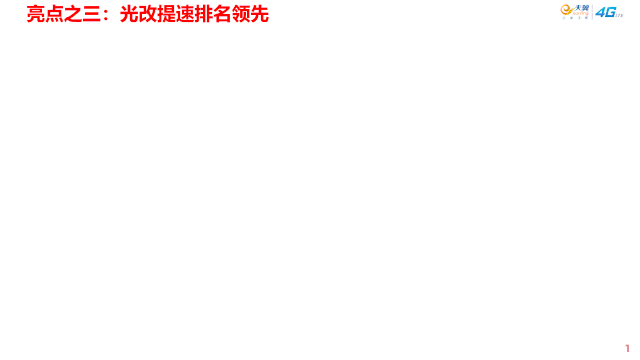
再来看下,页面是不是不再像之前那样拥挤了呢?
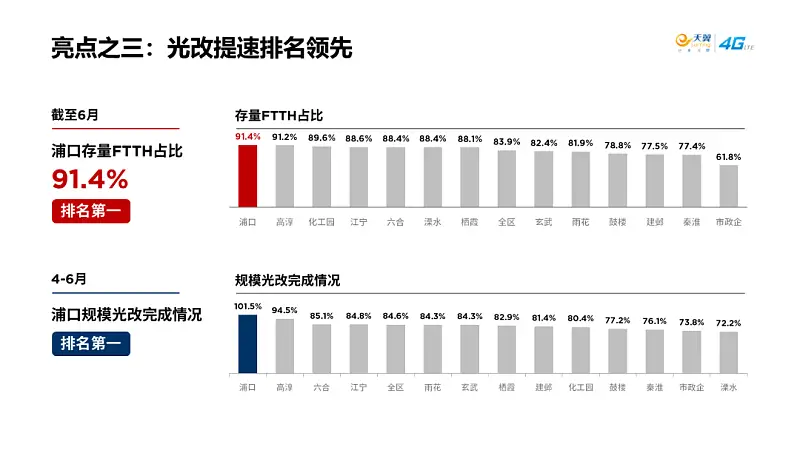
同样地,还有一点需要注意,当页面上出现多段内容时,要确保文段的间距,要小于页边距:

图示关系表现,大概就是这样:
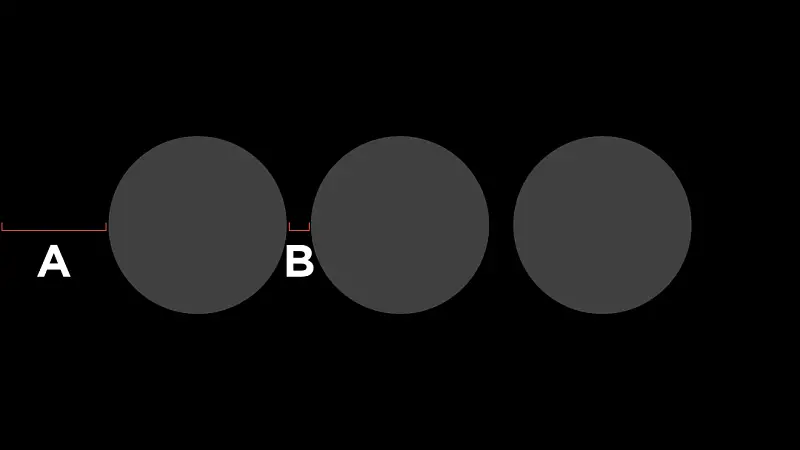
反之,如果间距大于页边距,那么,信息在排列上看起来则会非常分散:
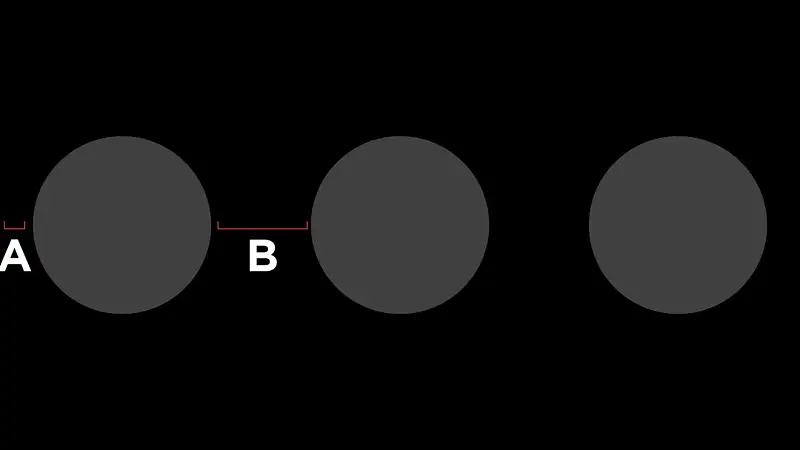
看个实际的案例,可能会更容易理解,很明显,右侧3项内容的间距过大,导致视觉较为分散:

如果对其进行调整,我们只需要缩小间距即可,让页面这样来呈现:
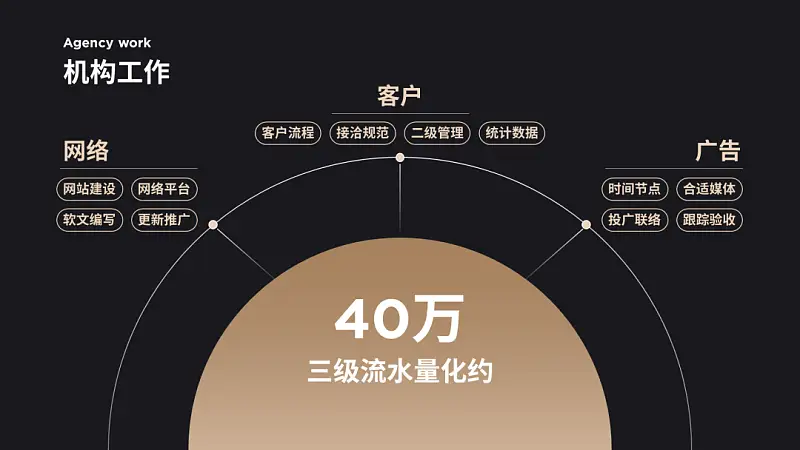
好了,以上呢,就是关于PPT中,间距设置的4个方法,为了便于各位理解,咱们通过一个实际的案例,来了解一下。
明白了吗?
这就是今天要跟各位分享的,关于排版中的一个小细节调整。
其实很多时候,之所以很多人的PPT看起来会非常精致,往往就是在这些微不足道的细节上,花了很的功夫。
希望对各位有所启发。
原标题:PPT大神和小白如何区分?这4个排版的细节一眼暴露!



















 鄂公网安备 42050602000108号
鄂公网安备 42050602000108号
嗯嗯
眼睛说,我会了。心说,不你还没会!